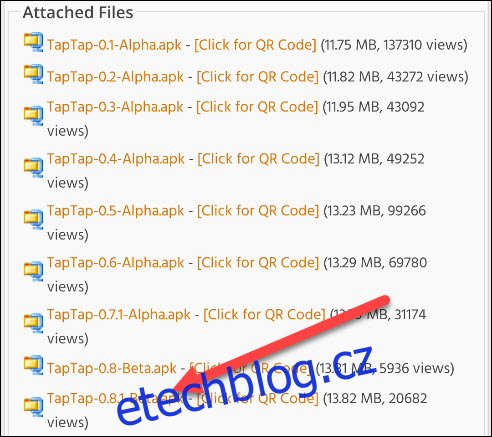Gesta a zkratky vám umožňují rychlý přístup k věcem, aniž byste museli přeskakovat aplikace a nabídky. Co kdybyste mohli provést akci jednoduše klepnutím na zadní stranu telefonu? Ukážeme vám, jak to udělat na telefonu Android.
Pro začátek budete potřebovat několik věcí. Nejprve musíte mít zařízení se systémem Android 7.0 nebo vyšším. Dále budeme muset nainstalovat aplikaci s názvem „Tap, Tap“. Proces je velmi přímočarý.
Otevřete webový prohlížeč na svém zařízení Android a přejděte do toto vlákno na fóru XDA. Stáhněte si soubor APK pro nejnovější verzi aplikace. V době psaní tohoto článku je aplikace stále ve verzi beta, takže vzhled těchto snímků obrazovky se může mírně změnit.
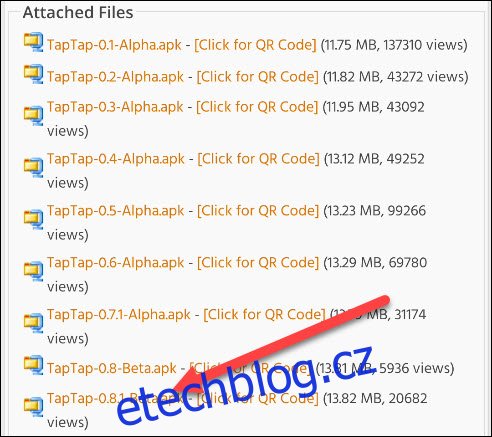
Soubor se stáhne a zobrazí se ve vašich oznámeních. Klepnutím na oznámení nainstalujete soubor APK.

Možná budete muset svému prohlížeči udělit oprávnění k instalaci aplikací z neznámých zdrojů. Pokud tomu tak je, vyskakovací okno vás přenese do nastavení aplikace.
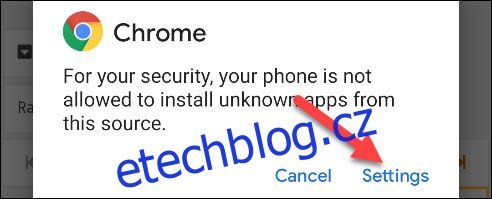
Přepněte přepínač do polohy „Povolit z tohoto zdroje“. Při příští instalaci souboru APK z prohlížeče to nebudete muset dělat.

Dále se vraťte a ve vyskakovací zprávě klepněte na „Instalovat“.
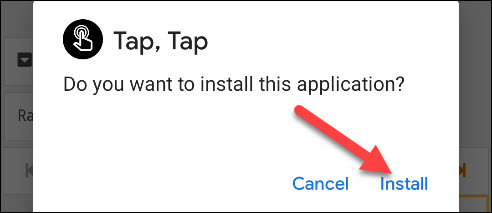
Po dokončení instalace aplikace klepněte na „Otevřít“ a spusťte ji.
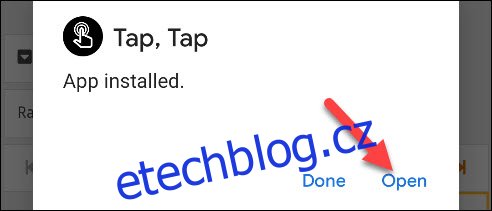
První věc, kterou musíme s Tap, Tap udělat, je povolit Službu usnadnění. Toto nastavení umožní aplikaci rozpoznat klepnutí na zadní straně vašeho zařízení a provádět různé akce. Klepněte na zprávu v horní části aplikace.
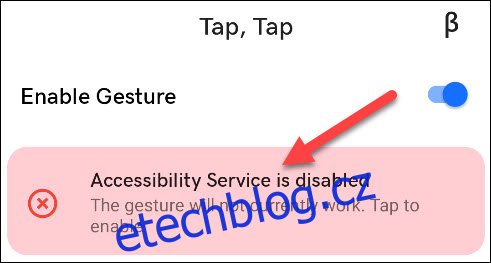
Dostanete se do nastavení „Přístupnost“ systému Android. Najít Klepněte, klepněte na seznam.
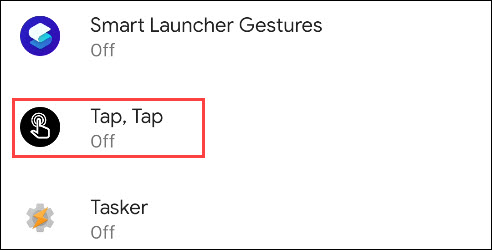
Přepněte přepínač do polohy „Použít klepnutí, klepnutí“. Zpráva vysvětlí, že to aplikaci dává plnou kontrolu nad vaším zařízením. Pokud s tím souhlasíte, klepněte na „Povolit“.
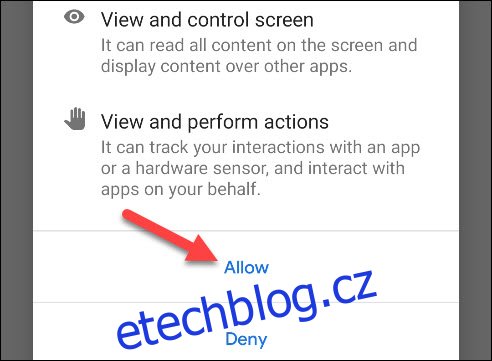
Vrátíte se zpět do aplikace Tap, Tap. Dále musíme deaktivovat optimalizaci baterie, abychom se ujistili, že aplikace není zabita na pozadí.
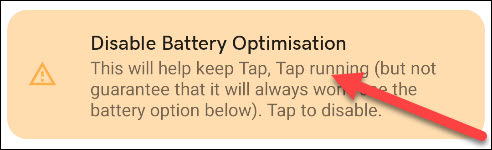
Zpráva vás požádá, abyste aplikaci povolili vždy běžet na pozadí. Pokračujte klepnutím na „Povolit“.
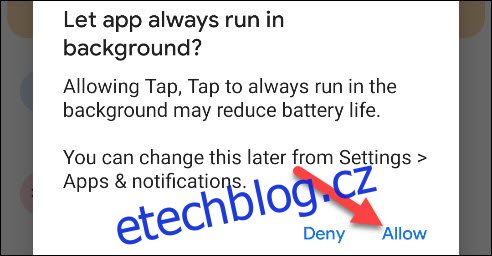
Aplikace je nyní připravena! Pomocí Tap, Tap můžete dělat spoustu věcí, pojďme si tedy udělat přehled možností.
Nejprve vám nastavení „Gesta“ umožní vybrat „Model zařízení“ a upravit citlivost gesta. V době psaní tohoto článku je „modely zařízení“ pouze několik telefonů Pixel, ale aplikace funguje s mnoha dalšími zařízeními.
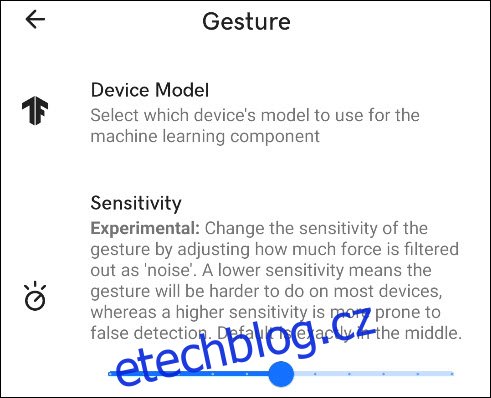
Můžete nastavit dvě gesta: „Akce dvojitého klepnutí“ a „Akce trojitého klepnutí“. Gesto Double Tap je vždy povoleno, ale Triple Tap lze zapnout nebo vypnout.
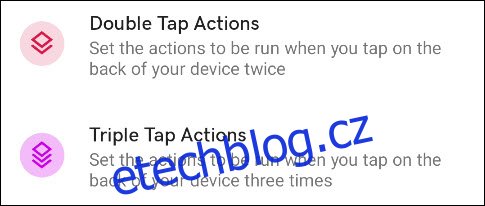
Pokud otevřeme nastavení „Akce dvojitého klepnutí“, můžeme vidět několik akcí, které již existují. Akce probíhají v pořadí shora dolů. V tomto případě dvojité klepnutí spustí Google Assistant a druhé dvojité klepnutí pořídí snímek obrazovky.
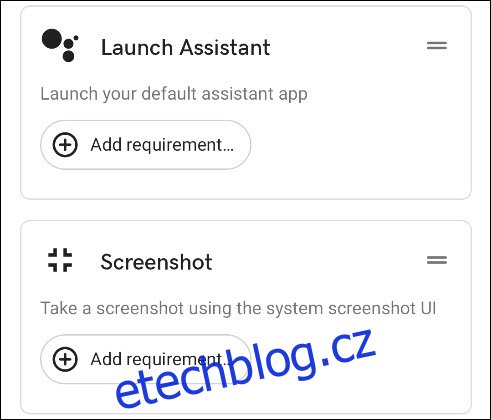
Chcete-li změnit pořadí akcí nebo akci odebrat, klepněte a podržte ikonu „=“ v rohu karty akce. Přetažením do koše jej odstraníte.
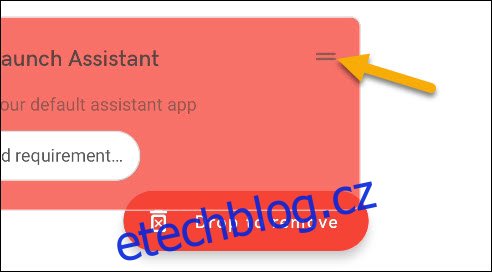
Chcete-li přidat novou akci, klepněte na tlačítko „Přidat akci“ ve spodní části obrazovky.

Existuje několik různých kategorií akcí, ze kterých si můžete vybrat. Doporučujeme vám prozkoumat každý z nich, abyste viděli, co můžete dělat. Zde jsou nějaké příklady:
Spustit: Spuštění konkrétních aplikací, zástupců, Google Assistant, vyhledávání na webu atd.
Akce: Pořiďte snímek obrazovky, otevřete panel oznámení, uzamkněte obrazovku, zásuvku aplikace, přehrajte/pozastavte atd.
Pomůcky: Svítilna, režim dosažitelnosti.
Pokročilé: Hamburger Menu/Back button, Tasker.
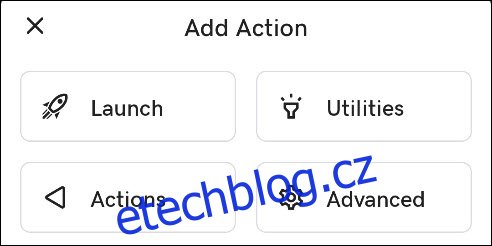
Klepnutím na tlačítko „+“ vedle akce ji přidáte.
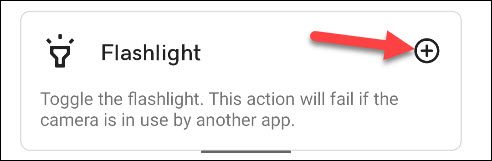
Akce mohou také zahrnovat „Požadavky“. Aby akce probíhala, musí být splněna podmínka. Pomocí požadavků můžete zabránit náhodnému spuštění akce. Klepněte na „Přidat požadavek“.

Procházejte seznam požadavků a klepnutím na tlačítko „+“ jeden přidejte. K akci lze přidat více požadavků.

Konfigurace „Akce trojitého klepnutí“ funguje stejným způsobem, ale musíte ji nejprve povolit.

Další věc, kterou nastavíme, je „Brány“. Toto jsou situace podobné požadavkům, které zabrání spuštění gest. Požadavky jsou pro jednotlivé akce, zatímco Brány platí pro všechny.

Zapněte přepínač u kterékoli brány nebo klepněte na „Přidat bránu“ a přidejte další.
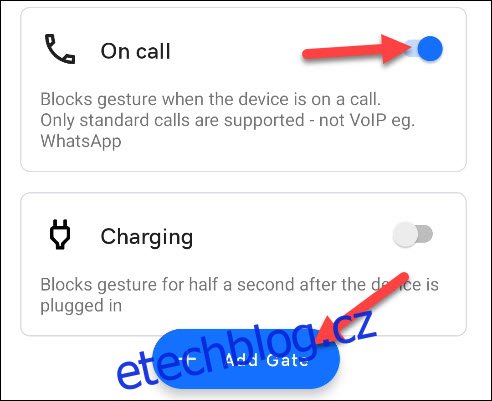
A je to! Jak již bylo zmíněno, v této aplikaci je spousta možností. Jediným omezením je vaše představivost. Pokud si uděláte čas na prozkoumání, můžete vytvořit několik velmi užitečných zkratek.